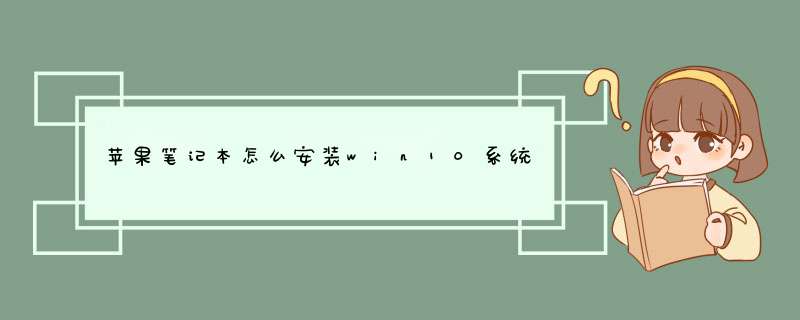
苹果笔记本安装win10系统的方法如下:
电脑:MacBook
系统:win10
1、首先我们下载好需要安装的win10系统镜像文件,然后我们打开苹果电脑点击上方任务栏的前往,点击实用工具。
2、在实用工具中打开boot camp,打开boot camp助理后,d出窗口我们点击右下角的继续。
3、ISO映像这边,点击选取,选择windows10 iso文件位置,windows10原版iso镜像要事先下好,选好之后,点击打开。
4、接着是分区,分出来一个区给windows系统,用鼠标拖动中间小圆点划分两个分区的大小,一般需要30G以上,具体看你的硬盘大小,分区之后,点击安装。
5、这时候Boot Camp助理会下载windows支持软件,执行磁盘分区 *** 作,预计时间可能15-20分钟,等待进度条完成,然后会启动进入windows安装程序。
6、安装语言、时间、键盘不用改,点击下一步,密钥这边,直接点击我没有产品密钥,选择要安装的win10版本,选择之后,右下角点击下一步,之后选中BOOTCAMP这个分区,记住它的分区编号是分区5,点击格式化按钮。
7、格式化之后,继续选中这个分区5,点击下一步,开始安装windows10系统,等待即可,经过一段时间安装之后,安装完成,可以选择自定义,也可以使用快速设置。
8、进入win10系统之后首先要先安装驱动,点击左下角的资源管理器图标,打开之后,点击红色圈的这个盘进入,找到BootCamp文件夹,双击打开。
9、运行Setup,打开Boot Camp安装程序,执行驱动安装,驱动安装完毕后,点击是,立即重启系统,windows *** 作系统就安装完成,重启之后就能使用啦。
在OS X系统中,苹果提供了两种方案让MacBook装Win10体验:虚拟机安装Win10和双系统安装Win10。两者相比,虚拟机装Win10的优势在于用户可以直接在OS X系统中直接调出Win10系统,无需重启;同时虚拟机需要分割使用硬件内存,有一定的性能损耗,并不是完整的“Windows”。而双系统安装Win的优势则在于安装的是一个完整的“Windows”,提供最好的体验;不过双系统不方便之处在于每次调用Windows系统的时候都必须重启系统,同时安装双系统Win10的话,需要割分硬盘容量,这对于小容量内存的Mac用户而言无疑有很大的难处。作为OS X用户,你会愿意双系统安装Win10体验下吗?为了让Mac用户更完美的体验Windows10系统,小编在接下教大家如何在MacBook双系统安装Win10,双系统安装教程如下:双系统安装Win10准备工具:1.下载好所需的Win10镜像文件。2.准备好一个8G或以上的U盘(建议USB3.0最佳)3.Mac电脑双系统安装Win10步骤:1.打开Launchpad--进入其他--打开Boot Camp助理2.勾选第一和第三选项后按继续。3.ISO映像选择你下载好的Win10.iSO镜像路径,注意:请勿将Win10.ISO镜像放置在U盘中,因稍后 *** 作会对U盘进行格式化,放置U盘中会导致无法获取镜像。4.点击继续后,Boot Camp助理便会自动创建所有的Windows镜像,下载支持的Windows驱动至U盘中。欢迎分享,转载请注明来源:内存溢出

 微信扫一扫
微信扫一扫
 支付宝扫一扫
支付宝扫一扫
评论列表(0条)